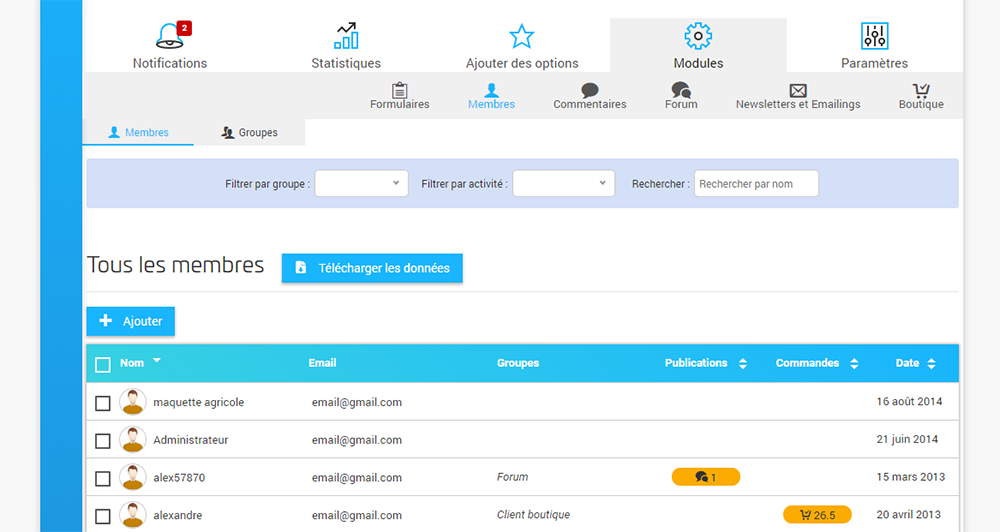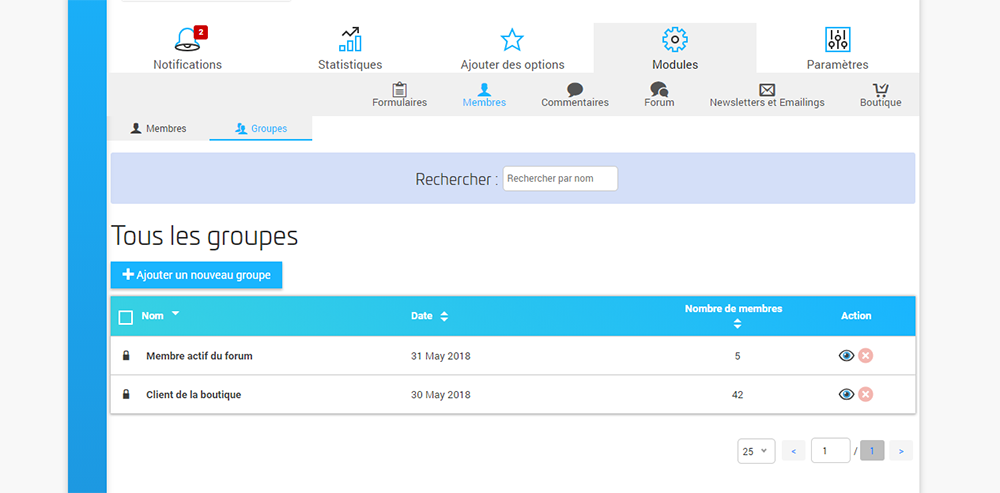Ahora el módulo de Miembro de SiteW te ofrece una visión global clara y estructurada de los miembros de tu página web. Tienes acceso a numerosas informaciones y funciones adicionales que te permiten administrar a tus miembros con más eficacia.
Nuevas funciones
Renovación de la sección de Miembros
- Ahora la sección de Miembro aparece bajo forma de tabla en la que encuentras los datos de los miembros así como enlaces en los que puedes hacer clic que te permiten acceder a su historial de compra y de publicación.
- Una barra de búsqueda ha sido añadida para encontrar más fácilmente a los miembros que quieres.
- Ahora es posible filtrar tus búsquedas por grupo, número de compras, etc. así como clasificar a tus miembros por orden alfabético, antigüedad o ingresos.
- La navegación también ha sido mejorada: puedes directamente ingresar el número de la página que quieres consultar pero también fijar el número máximo de miembros visualizados en una página.
Creación de la sección de Grupos
- Puedes crear tantos grupos como quieres y añadir tantos miembros como deseas a un grupo.
- “Grupos "automáticos" se crean para los visitantes o miembros que encargaron un artículo en tu tienda en línea y/o que enviaron un mensaje en el foro. De esta forma tienes una visión global clara y organizada de todos tus clientes y visitantes.
- Puedes también crear rápidamente un grupo según la configuración de filtrado que quieres aplicar y podrás descargar el listado de los miembros así obtenido bajo forma de CSV.
Nuevas posibilidades de gestión para los grupos
- Podrás limitar el acceso a ciertas páginas a los grupos que quieres. Podrás también enviar tus newsletters sólo a miembros de grupos específicos.
Información adicional sobre tus miembros
- Ahora tienes acceso a más informaciones personales de tus miembros: número de teléfono, código postal, dirección, ciudad. Pero también a su número de compras (total o pagadas), sus ingresos así como su número de publicaciones.
¿Cómo acceder a estas funciones?
Como siempre es muy fácil de administrar estas funciones:
- Ve a la página Mis sitios
- Haz clic en Módulos
- Haz clic en Miembros
- Haz clic en la sección deseada (Miembros o Grupos)
Funciones por sección
A partir de la sección de Miembros:
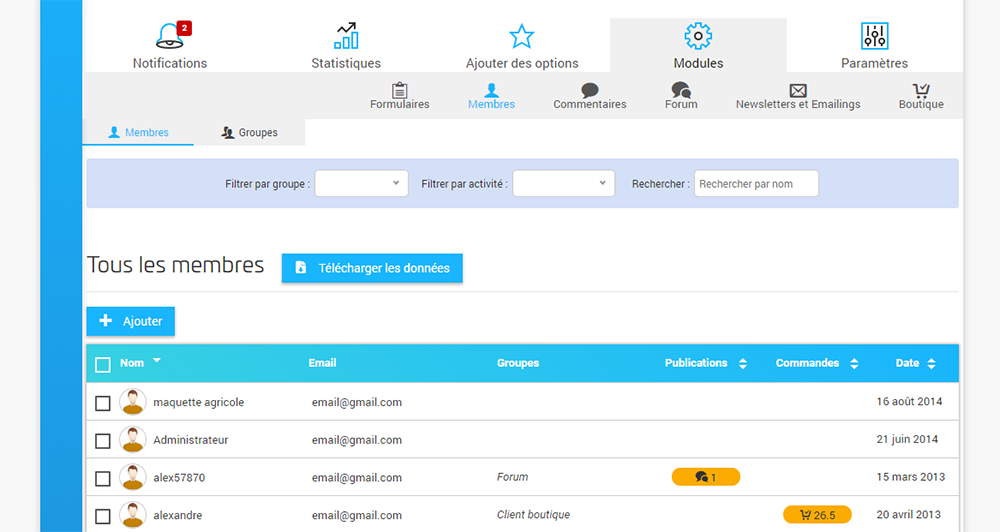
Haciendo clic en la sección de Miembros, podrás realizar las acciones siguientes:
- Crear un miembro haciendo clic en el botón adecuado e ingresando su nombre y su dirección de correo electrónico (una contraseña se generará aleatoriamente y un correo electrónico se enviará automáticamente a la dirección proporcionada).
- Cuando una o varias casillas de Miembros se marquen, podrás elegir entre 2 opciones:
- Eliminar a los miembros seleccionados.
- Añadir (o retirar) los miembros seleccionados a uno o varios grupo(s).
- Hacer clic en los íconos de "Burbuja de conversación" o de "Carrito" de un miembro para ver sus publicaciones y/o compras.
- Utilizar el primer menú desplegable para buscar un miembro filtrando por grupo.
- Filtrar a los miembros por actividad (número de publicaciones/pedidos o ingresos) utilizando el segundo menú desplegable.
- Clasificar a los miembros por orden alfabético o por orden creciente/decreciente según su fecha de inscripción, su número de pedidos o de publicaciones utilizando las flechas arriba de las columnas de la tabla.
- Buscar un miembro ingresando su nombre/dirección de correo electrónico en la barra de búsqueda.
- Hacer clic en el nombre o la dirección de correo electrónico de un miembro para modificarlos.
- Seleccionar a todos los miembros haciendo clic en la casilla en la parte superior izquierda de la tabla.
- Obtener las informaciones personales de un miembro (teléfono, ciudad, calle, etc.) poniendo tu cursor en su avatar. Así como sus datos de compra poniendo el cursor en el ícono de "Carrito".
A partir de la sección de Grupos:
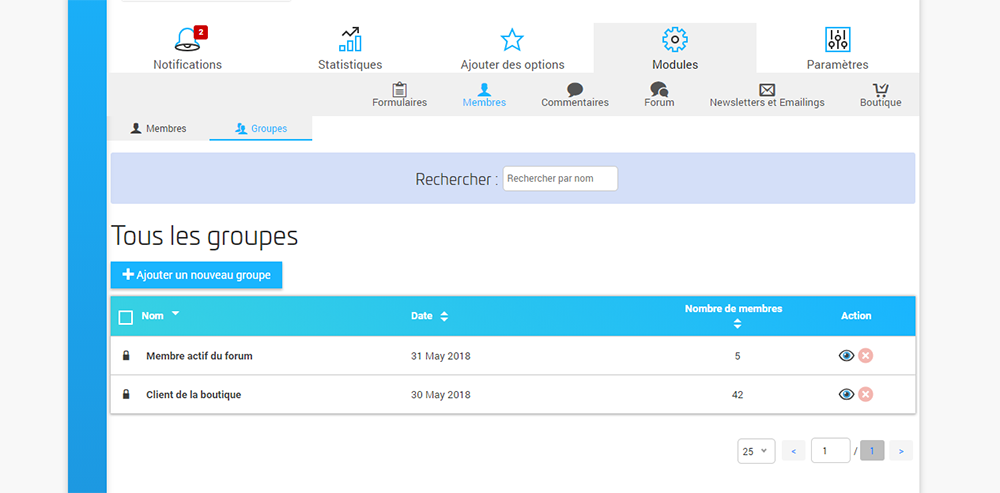
En la sección de Grupos, tendrás la posibilidad de:
- Crear un nuevo grupo.
- Hacer clic en el nombre de un grupo para modificarlo.
- Clasificar a los grupos por orden alfabético, antigüedad o número de miembros utilizando las flechas arriba de las columnas de la tabla.
- Buscar un grupo ingresando su nombre en la barra de búsqueda.
- Seleccionar a los grupos que quieres eliminar.
- Seleccionar a todos los grupos haciendo clic en la casilla en la parte superior izquierda de la tabla.
- Hacer clic en el ícono de "Ojo" para visualizar a todos los miembros del grupo.
- Eliminar rápidamente un grupo utilizando el ícono de "Cruz roja".
Ahora tienes numerosas posibilidades nuevas para consultar y organizar a los miembros de tu página web. De esta forma, conocerás mejor a tus clientes y visitantes pero también podrás mejor determinarlos para tus acciones de marketing. ¡Mejora tu estrategia de comunicación!